Hur man konverterar OBJ till FBX med Paint 3D i Windows 10.
Denna handledning visar dig stegen för att konvertera en 3D-modell från OBJ- till FBX-format(convert a 3D model from OBJ to FBX format ) med hjälp av Paint 3D-appen( Paint 3D app) i Windows 10. OBJ är ett 3D-filformat utvecklat av Wavefront Technologies som innehåller 3D-modeller och relaterad geometriinformation. Filmbox aka FBX är också ett 3D-filformat som är utvecklat av Autodesk och används flitigt inom animation och spelutveckling. Även om båda formaten är kända och stöds av en mängd olika 3D-applikationer, finns det några skillnader som du kanske vill konvertera OBJ till FBX för . Låt oss kolla in vad dessa skillnader är.
OBJ v/s FBX:
- FBX är ett avancerat 3D-filformat som kan innehålla mer 3D-data än OBJ -formatet, inklusive texturer, modeller, leder, animationer, kamera, ljus, skinning, etc. Medan OBJ är ett ganska enkelt 3D-filformat som endast lagrar 3D-mesh och UV-data.
- OBJ kan inte lagra 3D-scener eller animationer, medan FBX är populärt för att spara 3D-animationer.
- FBX- format används för mer avancerad 3D-modellskapande jämfört med OBJ .
Nu, om du vill konvertera en 3D-modell som är sparad i en OBJ -fil till FBX- format på din Windows 10-dator, kan du helt enkelt använda dess inbyggda app som heter Paint 3D . Låt oss ta en titt på stegen för att utföra konverteringen.
Konvertera OBJ(Convert OBJ) till FBX med Paint 3D- appen
Här är de två grundläggande stegen för att konvertera OBJ till FBX- format med Windows 10 Paint 3D-appen :
- Starta Paint 3D och öppna en OBJ- modell
- Spara modellen i FBX- format med ett dedikerat alternativ.
Låt oss nu diskutera dessa steg i detalj!
Starta först Paint 3D- appen och klicka på knappen Open > Browse Files i filer för att bläddra och importera en OBJ -modellfil från din PC.

Du kommer att kunna visualisera 3D-modellen som finns i OBJ -filen. Och om du vill göra ändringar i modellen före konvertering kan du göra det. Du kan redigera OBJ- modellen med hjälp av olika 3D-former och andra verktyg inklusive 3D-doddles, 3D-modeller (kvinna, man, etc.), 2D- och 3D-former, textur, klistermärken, text, effekter, etc.
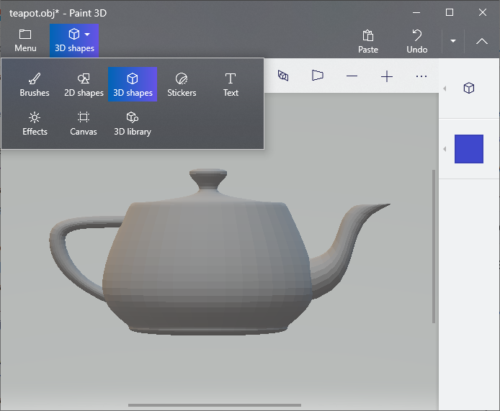
Därefter, för att konvertera OBJ till FBX , klicka på menyknappen( Menu) och tryck sedan på alternativet Spara som . ( Save As)Du kommer att se flera sparalternativ. Klicka bara(Simply) på knappen 3D-modell(3D model) som öppnar uppmaningen Spara som(Save As) .

Efter det, ställ in Spara som typ( Save as type) till 3D-FBX- format, ange utdatafilnamnet och klicka sedan på knappen Spara . (Save)Den kommer sedan snabbt att konvertera den importerade OBJ - modellen till FBX- format.

Så använd Paint 3D för att konvertera OBJ till FBX utan behov av något externt verktyg från tredje part.
Related posts
Hur man tar reda på processormärke och modell på en bärbar dator med Windows 10
Lista skrivare som använder samma skrivardrivrutin separat i Windows 10
Återställ den här datorn: Återställ Windows till fabriksinställningarna utan att förlora filer
Hur man öppnar .URL-filer med valfri webbläsare i Windows 10
Så här hittar du routerns IP-adress i Windows 10 - IP-adresssökning
5 bästa musikspelare för Windows 10 med equalizer
Hur man gör alla fönster öppna maximerade eller helskärmsläge i Windows 10
Lägg till eller ta bort ReadyBoost-fliken i Drive Properties i Windows 10
Cortana-funktioner, tips och tricks i Windows 10
Hur man öppnar GZ-fil i Windows 10
10 Bästa Procreate-alternativen för Windows 10
Bästa File Explorer tips och tricks för Windows 10
Topp 8 gratis filhanterarprogramvara för Windows 10
Maximera och utnyttja Screen Real Estate på Windows 10
Topp 6 bästa fotoredigeringsapparna för Windows 10?
10 saker att göra efter installation eller uppgradering till Windows 10
Aktivera ett fönster genom att hålla muspekaren över det i Windows 10
Ändra standardalternativ för avstängning i dialogrutan Alt+F4 i Windows 10
Hur man automatiskt uppdaterar enhetsdrivrutiner i Windows 10
Fixa League of Legends Black Screen i Windows 10
